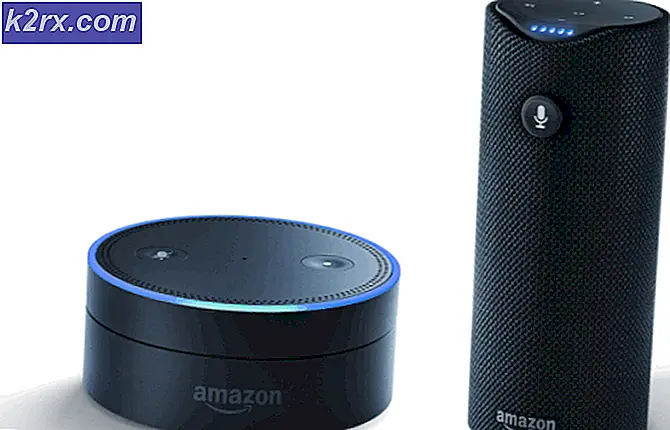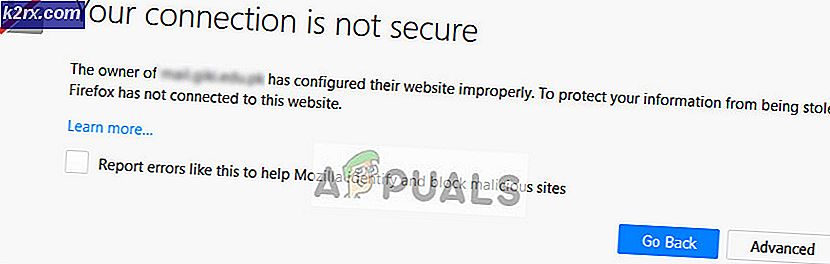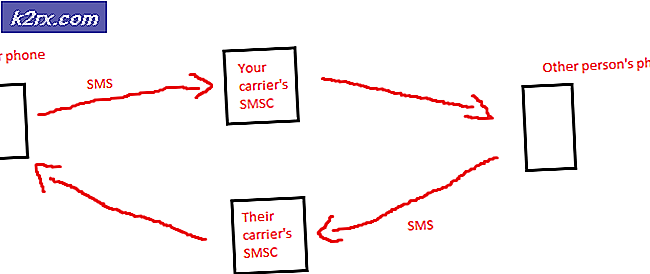แก้ไข: Apple Mail และ BT Internet จะไม่ส่งอีเมล
สำหรับผู้ใช้จำนวนมากการใช้เราเตอร์ BT เพื่อส่งอีเมลผ่าน Apple Mail ก็หยุดทำงานในจุดหนึ่ง ปัญหามีผลต่อผู้ใช้จำนวนมากและมีการเชื่อมต่อกับการค้นหาอีเมลของ DNS โชคดีที่มีบางสิ่งที่คุณสามารถทำได้เพื่อแก้ปัญหานี้เนื่องจากจดหมายเป็นสิ่งที่ผู้คนใช้ในชีวิตประจำวัน
วิธีที่ 1: ระบุ DNS บนเครื่อง Mac
วิธีนี้จะทำงานได้ดีตราบเท่าที่คุณไม่ได้เปลี่ยนการตั้งค่าในอนาคตและ BT จะไม่เลิกใช้เซิร์ฟเวอร์ DNS ที่คุณเพิ่ม
- คลิกที่ไอคอน Apple จากแถบด้านบนและเปิด System Preferences
- เปิด Network เลือก Wireless หรือ Ethernet แล้วคลิก Advanced
- คลิก DNS และคลิกปุ่ม บวก เพื่อเพิ่มเซิร์ฟเวอร์ DNS
- เพิ่มเซิร์ฟเวอร์ สองตัว เช่น 8.8.8.8 และ 8.8.4.4
วิธีที่ 2: เปลี่ยนชื่อโฮสต์บนเราเตอร์
นี่คืออีกทางเลือกหนึ่งที่จะทำงานได้สำหรับชื่อโฮสต์ที่คุณเปลี่ยนแปลงสำหรับเราเตอร์ที่เชื่อมต่ออยู่ ถ้าคุณเชื่อมต่อกับฮับอื่น 3 คุณจะต้องอัพเดตชื่อโฮสต์อีกครั้ง
PRO TIP: หากปัญหาเกิดขึ้นกับคอมพิวเตอร์หรือแล็ปท็อป / โน้ตบุ๊คคุณควรลองใช้ซอฟต์แวร์ Reimage Plus ซึ่งสามารถสแกนที่เก็บข้อมูลและแทนที่ไฟล์ที่เสียหายได้ วิธีนี้ใช้ได้ผลในกรณีส่วนใหญ่เนื่องจากปัญหาเกิดจากความเสียหายของระบบ คุณสามารถดาวน์โหลด Reimage Plus โดยคลิกที่นี่- เปิด Safari และพิมพ์ที่อยู่ IP ของเราเตอร์ในแถบที่อยู่ - 192. 168.1.254
- คลิก การตั้งค่า ป้อนรหัสผ่านของคุณและไปที่ การตั้งค่าขั้นสูง -> เครือข่ายธุรกิจหรือเครือข่ายภายในบ้าน
- คุณจะเห็นรายการคอมพิวเตอร์ที่เชื่อมต่อกับเราเตอร์นี้ในอดีตและอุปกรณ์ที่เชื่อมต่ออยู่ในปัจจุบันระบุชื่อของคุณ หากคุณไม่สามารถระบุตัวตนได้ให้ปลดการเชื่อมต่ออุปกรณ์อื่นทั้งหมดกับอุปกรณ์ของคุณเท่านั้นที่เชื่อมต่อและดูข้อมูลที่ใช้งานอยู่ เมื่อระบุแล้วควรมีลักษณะเช่น unknown-xx: xx-etc
- คลิกที่ชื่อและเปลี่ยนชื่อโดยไม่ใช้อักขระพิเศษใด ๆ ชื่อใหม่ควรเป็นคำที่ง่ายหนึ่งคำและไม่มีเครื่องหมายวรรคตอนเช่น Homemac หรืออะไรที่คล้ายกัน
วิธีที่ 3: เปลี่ยนชื่อของ Mac
เนื่องจากปัญหาอยู่ภายในชื่อโฮสต์ของเครื่องตั้งค่าชื่อโฮสต์ที่ไม่มีช่องว่างหรือเครื่องหมายวรรคตอนควรใช้งานได้สำหรับการเชื่อมต่อใด ๆ
- เปิด Terminal จาก Finder -> Applications -> Utilities
- ใน Terminal พิมพ์คำสั่งต่อไปนี้: scutil -set HostName NEWHOSTNAME โดยที่ NEWHOSTNAME คือสิ่งที่คุณต้องการเรียกใช้ Mac ของคุณ ต้องเป็นตัวอักษรและตัวเลขเท่านั้น จะดีถ้าคุณสามารถเก็บไว้ได้ต่ำกว่า 64 ตัวอักษร
- คลิกที่ไอคอน Apple แล้ว เลือก System Preferences และเปิดถ้าคุณไม่เห็น Sharing ให้คลิกปุ่ม Show All ที่ด้านบนและจะปรากฏขึ้น
- คลิก แก้ไข ในหน้าต่างที่ปรากฏขึ้น ภายในให้ตั้ง ชื่อโฮสต์ภายใน เป็นชื่อที่คุณเขียนไว้ก่อนหน้าสำหรับ Mac ในเครื่องเทอร์มินัล
- ตอนนี้รีบูตเครื่อง Mac และทดสอบแล้ว
PRO TIP: หากปัญหาเกิดขึ้นกับคอมพิวเตอร์หรือแล็ปท็อป / โน้ตบุ๊คคุณควรลองใช้ซอฟต์แวร์ Reimage Plus ซึ่งสามารถสแกนที่เก็บข้อมูลและแทนที่ไฟล์ที่เสียหายได้ วิธีนี้ใช้ได้ผลในกรณีส่วนใหญ่เนื่องจากปัญหาเกิดจากความเสียหายของระบบ คุณสามารถดาวน์โหลด Reimage Plus โดยคลิกที่นี่